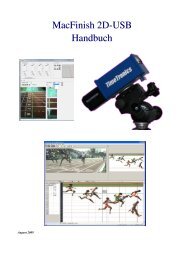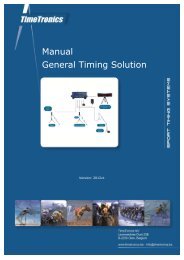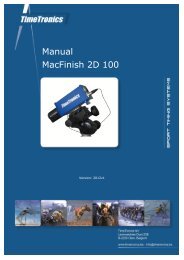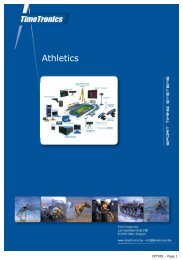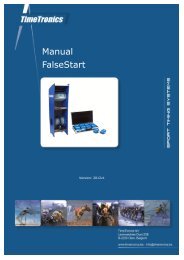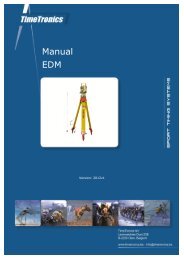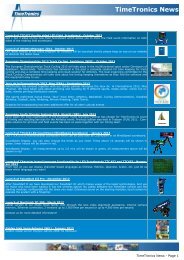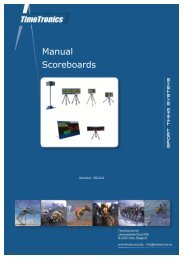MacFinish 2D-USB Handleiding
Hoofdstuk 1 - TimeTronics
Hoofdstuk 1 - TimeTronics
- No tags were found...
Create successful ePaper yourself
Turn your PDF publications into a flip-book with our unique Google optimized e-Paper software.
Page 28<br />
<strong>MacFinish</strong> <strong>2D</strong>-<strong>USB</strong> and MF8.x software<br />
Hoofdstuk 5.1.6 : Afregelen van de Lens iris.<br />
Met behulp van de iris op de lens kunnen we de hoeveelheid licht bepalen dat de elektronische sensor in de camera<br />
aankrijgt. De (F-stop) cijfers op de lens kunnen variëren van bv 1.4 tot 22.<br />
Kleine cijfers = iris open (heel veel licht wordt doorgelaten), bv F1.2<br />
Grote cijfers = iris gesloten (weinig of geen licht wordt doorgelaten) bv. F22<br />
Verklein of vergroot de opening van de lens afhankelijk van het beschikbare licht.<br />
Opmerking 1: indien u camera uitgerust is met een handmatige lens<br />
Indien gedurende een race of tijdens het opstellen van de camera en lens het beeld van de camera of in het “Scrolling<br />
camera view” venster te donker is, open dan de iris van de lens een beetje verder (=lager F-stop cijfer), of verlaag de<br />
<strong>MacFinish</strong> opname snelheid in het “Camera” of “Parameters” venster. Indien het beeld te licht is, sluit dan de iris dan<br />
verder (=hoger F-stop cijfer)of verhoog de opname snelheid in de “Parameters” venster. Natuurlijk kan u de opname<br />
snelheid enkel veranderen NA de race dus voor de volgende opname! DRUK NIET op de “Stop” toets gedurende een<br />
race want dan verliest u de juiste opgenomen tijd voor die race!<br />
Opmerking 2: indien u camera uitgerust is met een GEMOTORISEERDE lens<br />
Indien gedurende een race of tijdens het opstellen van de camera en lens het beeld van de camera of in het “Scrolling<br />
camera view” venster te donker is, open dan de iris van de lens een beetje verder (=lager F-stop cijfer) d.m.v. De toets<br />
“linksboven” in de “lens” groep van het “Camera” controle venster. Hoe langer je op de toets drukt me de muis hoe<br />
verder de gemotoriseerde lens zich zal openen. De “linksonder” knop dient om de iris te sluiten. De 2 toetsen in het<br />
midden (vergrootglazen met een – en + teken) dienen om in en uit te zoomen. Met de 2 rechtse toetsen kan u de focus<br />
regelen voor kleine en grote afstanden. De “A” toets dient om de licht controle (iris regeling van de gemotoriseerde<br />
lens) in automatische mode te zetten. Met de “||” toets zal de <strong>MacFinish</strong> camera automatisch de focus zoeken.<br />
BELANGRIJKE OPMERKING:<br />
Indien gedurende een toekomstige race het beeld in het “Camera” of “Scrolling camera view” venster te donker of te<br />
licht is kan en moet u ook de digitale programmeerbare camera “Gain” (=versterking) gebruiken d.m.v. De “Gain”<br />
schuiver(s). Probeer dit zelf uit! In het onderstaande voorbeeld staat de “Gain” op 3,094 en de “Gain” bereik gaat van 1<br />
(min) tot 3,1 (max).